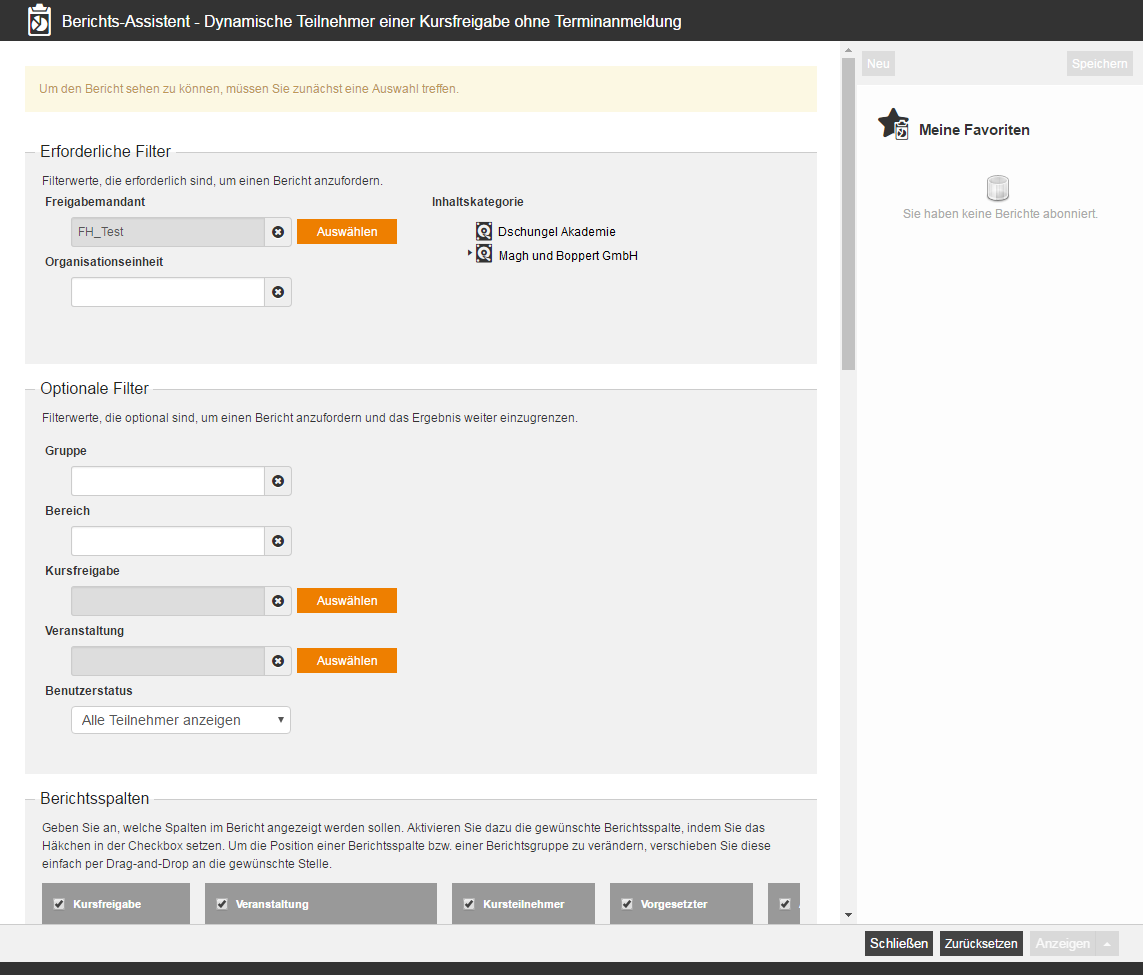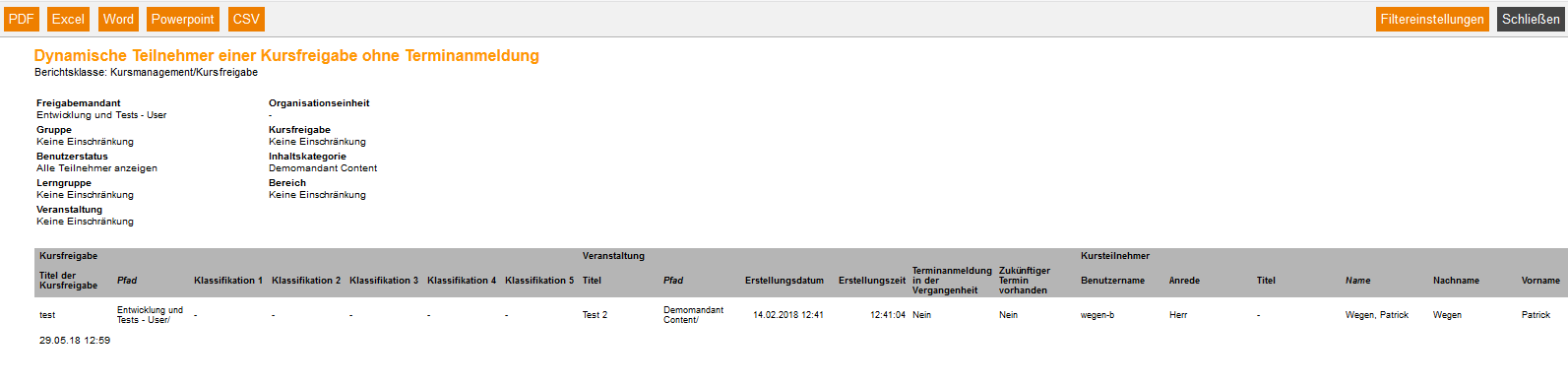Der Bericht listet Ihnen alle Nutzer eines Mandanten auf, die zu einer Kursfreigabe angemeldet sind, aber noch keine Anmeldung zu der/den darin enthaltenen Veranstaltung/en vorgenommen haben.
Erforderliche Filter
Filterwerte, die erforderlich sind, um einen Bericht anzufordern.
- Freigabemandant (Mandant, in dem die Kursfreigabe enthalten ist)
- Organisationseinheit
- Inhaltskategorie
Optionale Filter
Filterwerte, die optional sind, um einen Bericht anzufordern und das Ergebnis weiter einzugrenzen.
- Bereich
- Gruppe
- Kursfreigabe
- Veranstaltung
- Benutzerstatus
- Alle Benutzer anzeigen
- Nur aktive Benutzer anzeigen
- Nur inaktive Benutzer anzeigen
Berichtsspalten
Geben Sie an, welche Spalten im Bericht angezeigt werden sollen. Aktivieren Sie dazu die gewünschte Berichtsspalte, indem Sie das Häkchen in der Checkbox setzen. Um die Position einer Berichtsspalte zu verändern, verschieben Sie diese einfach per Drag-and-Drop an die gewünschte Stelle.
Kursfreigabe
Für die Spalte „Kursfreigabe“ können Sie sich folgenden Angaben anzeigen lassen. Setzen Sie dazu das Häkchen in der entsprechenden Zeile.
- Titel der Kursfreigabe
- Pfad
- Klassifikation 1
- Klassifikation 2
- Klassifikation 3
- Klassifikation 4
- Klassifikation 5
Veranstaltung
Für die Spalte „Veranstaltung“ können Sie sich folgenden Angaben anzeigen lassen. Setzen Sie dazu das Häkchen in der entsprechenden Zeile.
- Titel
- Pfad
- Erstellungsdatum
- Erstellungszeit
- Terminanmeldung in der Vergangenheit
- Zukünftiger Termin vorhanden
Kursteilnehmer
Für die Spalte „Kursteilnehmer“ können Sie sich folgenden Angaben anzeigen lassen. Setzen Sie dazu das Häkchen in der entsprechenden Zeile.
- Benutzername
- Anrede
- Name
- Nachname
- Vorname
- Firma
- Organisationseinheit
- Bereich
- Gruppe
- Straße, Hausnr.
- PLZ
- Ort
- Land
- Telefon
- Mobil
- Mobil (privat)
- Definiert 10, 11, 12, 13, 14
- Personalnr.
- Rolle
- Sprache
- Geschlecht
- Austrittsdatum
- Austrittszeitpunkt
- Vorgesetzter
- Inaktiver Benutzer
- Kostenstelle
- IDD ID
Vorgesetzter
Für die Spalte „Vorgesetzte“ können Sie sich folgenden Detail-Angaben anzeigen lassen. Setzen Sie dazu das Häkchen in der entsprechenden Zeile.
- Benutzername
- Anrede
- Name
- Nachname
- Vorname
- Firma
- Organisationseinheit
- Bereich
- Gruppe
- Straße, Hausnr.
- PLZ
- Ort
- Land
- Telefon
- Mobil
- Mobil (privat)
- Definiert 10, 11, 12, 13, 14
- Personalnr.
- Rolle
- Sprache
- Geschlecht
- Austrittsdatum
- Austrittszeitpunkt
- IDD ID
Autor der Kursfreigabe
Für die Spalte „Autor der Kursfreigabe“ können Sie sich folgenden Detail-Angaben anzeigen lassen. Setzen Sie dazu das Häkchen in der entsprechenden Zeile.
- Benutzername
- Anrede
- Name
- Nachname
- Vorname
- Firma
- Organisationseinheit
- Bereich
- Gruppe
- Straße, Hausnr.
- PLZ
- Ort
- Land
- Telefon
- Mobil
- Mobil (privat)
- Definiert 10, 11, 12, 13, 14
- Personalnr.
- Rolle
- Sprache
- Geschlecht
- Austrittsdatum
- Austrittszeitpunkt
Erfasst von
Für die Spalte „Erfasst von“ können Sie sich folgenden Detail-Angaben anzeigen lassen. Setzen Sie dazu das Häkchen in der entsprechenden Zeile.
- Benutzername
- Anrede
- Name
- Nachname
- Vorname
- Firma
- Organisationseinheit
- Bereich
- Gruppe
- Straße, Hausnr.
- PLZ
- Ort
- Land
- Telefon
- Mobil
- Mobil (privat)
- Definiert 10, 11, 12, 13, 14
- Personalnr.
- Rolle
- Sprache
- Geschlecht
- Austrittsdatum
- Austrittszeitpunkt
- IDD ID
Angemeldet von
Für die Spalte „Angemeldet von“ können Sie sich folgenden Detail-Angaben anzeigen lassen. Setzen Sie dazu das Häkchen in der entsprechenden Zeile.
- Benutzername
- Anrede
- Name
- Nachname
- Vorname
- Firma
- Organisationseinheit
- Bereich
- Gruppe
- Straße, Hausnr.
- PLZ
- Ort
- Land
- Telefon
- Mobil
- Mobil (privat)
- Definiert 10, 11, 12, 13, 14
- Personalnr.
- Rolle
- Sprache
- Geschlecht
- Austrittsdatum
- Austrittszeitpunkt
- IDD ID
Anmeldeinformation zur Kursfreigabe
Für die Spalte „Anmeldeinformation zur Kursfreigabe“ können Sie sich folgenden Detail-Angaben anzeigen lassen. Setzen Sie dazu das Häkchen in der entsprechenden Zeile.
- Status
- Level
- Startdatum
- Startzeit
- Enddatum
- Endzeit
- Bearbeitungszeit in Tagen
- Status Genehmigung
- Anmeldemöglichkeit (Kursfreigabe)
- Anmeldemöglichkeit (Veranstaltung)
- Erforderlich
Sortierung
Um die Auswertungsergebnisse übersichtlicher zu gestalten, können Sie die Sortierung des gesamten Berichts bestimmen und festlegen, ob absteigend oder aufsteigend sortiert werden soll.
- Keine Einschränkung oder
- Sortierung nach gewählter Tabellenzeile
Diagramme
Bestimmen Sie, ob Diagramme oder Logos ausgegeben werden sollen (z.B. um Platz zu sparen)
- Logos anzeigen
- Kopfzeile und Filterdaten anzeigen
- Fußzeile anzeigen
- Keine Gruppenüberschrift im CSV-Export
- Feste Berichtsspaltenbreite nutzen
Beispiel-Bericht
Der Bericht zeigt Ihnen zunächst Ihre getroffenen Filtereinstellungen. Darunter folgt eine Auflistung mit den Auswertungs-Angaben, die Sie zuvor individuell unter „Berichtsspalten“ ausgewählt haben.
Anbei einige Erklärungen zu den Ergebnissen:
Pfad
meint den Dateipfad, auf den sich der Bericht bezieht
Name
zeigt den Nach- und Vornamen des Benutzers in einer Zeile an, getrennt durch ein Komma (Beispiel: Adventure, Rick)
Status
zeigt den Bearbeitungsstatus der Kursfreigabe an (Nicht begonnen, Unvollständig, Abgeschlossen, Erfolgreich abgeschlossen, Nicht bestanden)
Level
zeigt den Bearbeitungsstand der Kursfreigabe in Prozent an
Startdatum und -zeit
zeigt den Zeitpunkt sowie das Datum der ersten Bearbeitung an
Enddatum und -zeit
zeigt das Datum und den Zeitpunkt an, an dem der Lerner die Kursfreigabe abgeschlossen hat
Erforderlich
meint den Bearbeitungsmodus der Kursfreigabe (Erforderlich oder Optional)